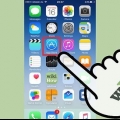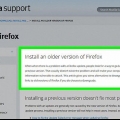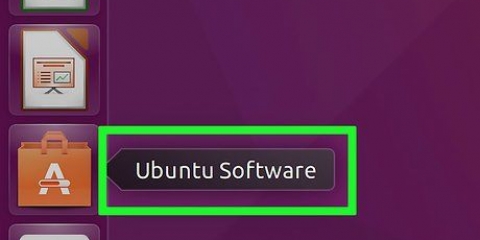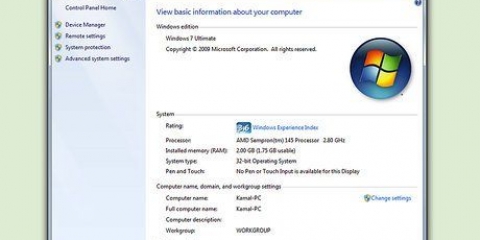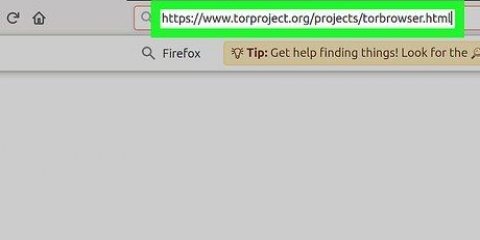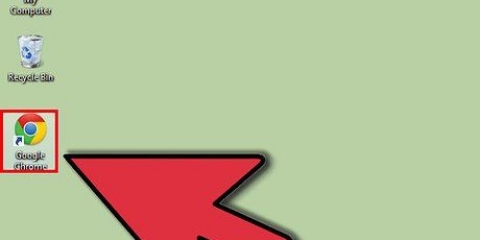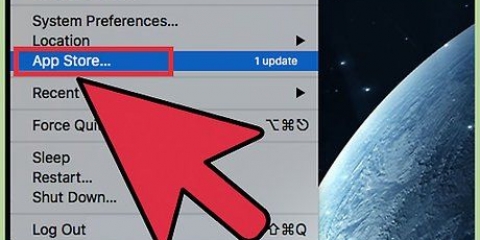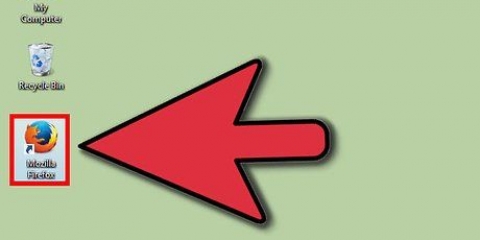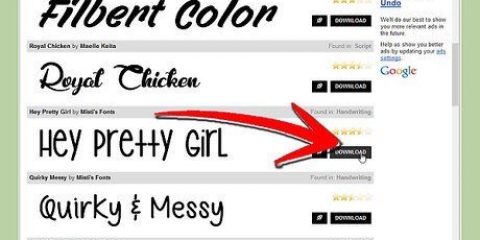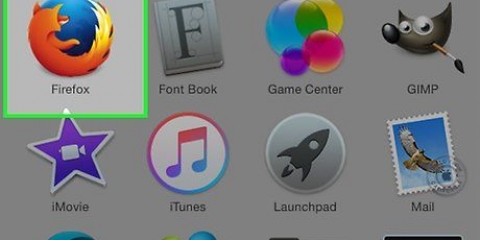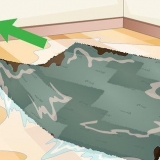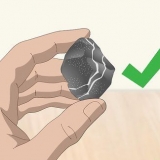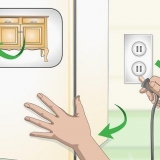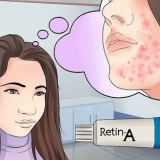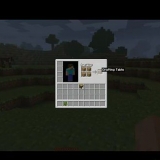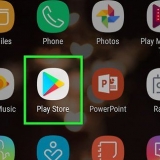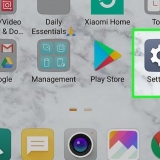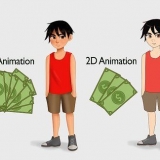Choisissez votre emplacement d`installation. Firefox choisira automatiquement un emplacement d`installation qu`il juge le plus approprié. Vous pouvez le changer si vous voulez. Si nécessaire, installez le service de maintenance. Cela mettra automatiquement à jour Firefox en arrière-plan. Désactivez ceci si vous souhaitez installer manuellement les mises à jour. Choisissez où placer les icônes. Cela peut être fait sur le bureau, le menu Démarrer et la barre de lancement rapide. Choisissez si Firefox devient le navigateur par défaut. Cela signifie que tous les liens sur lesquels vous cliquez s`ouvriront avec Firefox.













Installer firefox
Teneur
Firefox est un navigateur Web populaire qui peut être téléchargé gratuitement. C`est très rapide et personnalisable. Suivez ce guide pour installer Firefox sur votre PC, Mac ou appareil Android et découvrez comment installer des modules complémentaires personnalisés.
Pas
Méthode 1 sur 4: Firefox pour Windows

1. Allez sur le site de Mozilla. Le lien de téléchargement dans la case verte détectera automatiquement votre système d`exploitation et votre langue.
- Si vous souhaitez télécharger Firefox dans une langue ou un système d`exploitation différent, cliquez sur les liens sous le bouton de téléchargement pour les options d`installation avancées ou une langue différente.

2. Cliquez sur le bouton de téléchargement. Le téléchargement commencera immédiatement. Une fois le fichier téléchargé, cliquez sur le fichier pour lancer l`installation. Windows peut demander une confirmation avant d`exécuter le fichier.

3. Choisissez votre type d`installation. La valeur par défaut est une installation automatique et convient à la plupart des utilisateurs. Il installe tout ce dont vous avez besoin pour commencer à utiliser Firefox immédiatement. Si vous choisissez une installation personnalisée, vous verrez les options suivantes :

4. Lancer Firefox. Après quelques instants, Firefox s`installera et vous pourrez commencer à naviguer sur le Web. Vous pouvez choisir de démarrer le programme immédiatement ou de le démarrer vous-même plus tard.

5. Importez vos paramètres. Si vous avez utilisé un navigateur différent avant Firefox, vous aurez la possibilité d`importer vos options, signets, historique et mots de passe de votre ancien navigateur. Ceci peut prendre un certain temps.
Méthode 2 sur 4: Firefox pour Mac

1. Télécharger Firefox. Vous pouvez télécharger le programme gratuitement sur le site Web de Mozilla. Le lien de téléchargement détectera automatiquement votre système d`exploitation et votre langue. Pour télécharger une langue ou un système différent, cliquez sur le lien sous le bouton Télécharger pour les installations avancées et d`autres langues.

2. Ouvrir le fichier DMG. Une fois le téléchargement terminé, le fichier DMG devrait s`ouvrir automatiquement. Sinon, cliquez sur le fichier téléchargé sur votre bureau.

3. Installer l`application. Faites-le glisser Firefox.app dans votre dossier Applications. Contrôle-cliquez sur la fenêtre Firefox. Sélectionnez `Éjecter Firefox`.

4. Mettez Firefox sur le Dock. Pour ajouter Firefox au Dock pour un accès rapide, cliquez et faites glisser l`icône de votre dossier Applications vers le Dock.

5. Lancer Firefox. Vous serez averti que le programme a été téléchargé. Confirmez que vous voulez l`ouvrir. Firefox vous demandera si vous souhaitez le définir comme navigateur par défaut. Après avoir fait votre choix, le navigateur démarrera.
Méthode3 sur 4: Installer des modules complémentaires

1. Comprendre ce que sont les add-ons. Les modules complémentaires sont des applications que vous pouvez ajouter à Firefox pour donner au programme des fonctions supplémentaires. Vous pouvez parcourir une grande bibliothèque de modules complémentaires gratuits directement à partir du programme Firefox.

2. Ouvrez le gestionnaire de modules complémentaires. Cliquez sur le menu Firefox en haut à gauche de la fenêtre. Cliquez sur Modules complémentaires (l`icône avec la pièce du puzzle à côté). Cela ouvre le gestionnaire de modules complémentaires.

3. Trouver des modules complémentaires à installer. Le gestionnaire de modules complémentaires affichera quelques modules complémentaires recommandés. Vous pouvez rechercher des extensions spécifiques dans le coin supérieur droit de la fenêtre. Si vous souhaitez parcourir le catalogue complet des modules complémentaires, il y a un lien en bas à droite de la fenêtre.

4. Installer le module complémentaire. Une fois que vous avez trouvé un module complémentaire que vous voulez, cliquez sur le bouton vert "Ajouter à Firefox". Firefox vous demandera une confirmation puis le module complémentaire sera installé. Souvent, vous devez redémarrer Firefox pour démarrer un module complémentaire nouvellement installé.
Méthode 4 sur 4: Firefox pour Android

1. Télécharger Firefox. Vous pouvez télécharger l`application Firefox depuis le Google Play Store ou le site Web de Mozilla.

2. Installez l`application. Appuyez sur le bouton « Installer » pour installer l`application Firefox. Le programme d`installation vous demandera d`accepter les autorisations. Ces autorisations permettent par exemple de donner à Firefox l`accès à votre position GPS ou d`écrire des fichiers sur votre carte SD. Veuillez vérifier et accepter les autorisations pour continuer.

3. Ouvrez l`application. Une fois l`installation terminée, vous pouvez ouvrir l`application. Cochez la case "Autoriser la mise à jour automatique". Cela garantit que votre application Firefox dispose des dernières mises à jour de sécurité.
Mises en garde
N`installez pas une ancienne version de Firefox, uniquement la dernière version. Les versions antérieures sont obsolètes et peuvent entraîner des problèmes de sécurité. Firefox peut vous informer lorsqu`une mise à jour du navigateur est disponible.
Articles sur le sujet "Installer firefox"
Оцените, пожалуйста статью
Populaire